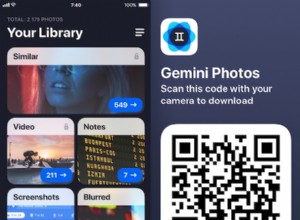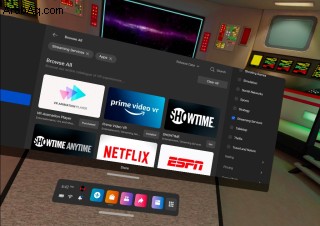
في بعض الأحيان تريد فقط مشاهدة فيلم أو عرض تلفزيوني بنفسك. أنت لا تريد أن يشتت انتباهك هاتفك ولكنك لا ترغب في الذهاب إلى السينما لأن ذلك يتطلب ارتداء السراويل والخروج للخارج. يمكن أن تساعدك سماعات الرأس VR مثل (Oculus) Meta Quest 2 في القيام بذلك ، مع السراويل أو غير ذلك.
هناك أيضًا أكثر من طريقة لمشاهدة برامجك وأفلامك المفضلة بخلاف الخيارات البسيطة مثل تنزيل تطبيق لخدمة البث التي تختارها. توفر سماعات الرأس VR عدة طرق مختلفة لمشاهدة شيء ما وأنت مستريح في عالمك الافتراضي.
كيفية بث الأفلام والعروض على تطبيق Netflix
1. افتح التطبيق البرتقالي Store App في شريط أدوات Meta Quest.
2. انقر على بحث موجود في الركن الأيمن العلوي من صفحة المتجر الرئيسية واكتب Netflix.
3. قم بتنزيل تطبيق Netflix .
4. انتقل إلى قائمة التطبيقات بالنقر فوق الزر الذي يحتوي على المربعات التسعة الموجودة في أقصى يمين شريط أدوات Oculus.

5. انتظر حتى ينتهي تنزيل تطبيق Netflix وتثبيته وافتحه.
6. قم بتسجيل الدخول باستخدام اسم المستخدم وكلمة المرور الخاصين بك وانقر فوق ملف التعريف الخاص بك.
7. اختر فيلمًا أو عرضًا تلفزيونيًا لمشاهدته إما في نزل التزلج الافتراضي على Netflix أو Void Theatre بدون أي مشتتات بصرية. يمكنك إدخاله بالنقر فوق الزر Void Theatre الموجود في أقصى الجانب الأيسر من الوشاح الافتراضي.
كيفية بث الأفلام والعروض على تطبيق Amazon Prime Video
1. افتح التطبيق البرتقالي Store App في شريط أدوات Meta Quest.
2. انقر فوق "بحث" في الركن الأيمن العلوي من صفحة المتجر الرئيسية واكتب Amazon Prime VR .
3. قم بتنزيل تطبيق Amazon Prime VR .
4. اكتب اسم المستخدم وكلمة المرور لـ Amazon Prime Video الحساب.
كيفية بث الأفلام والعروض باستخدام شاشة كبيرة
تطبيق Bigscreen هي مساحة مسرح عرض افتراضية تتيح لك مشاهدة الأفلام والعروض من خلال تطبيقات مختلفة مثل YouTube والقنوات الخاصة به. لا يسمح لك فقط بمشاهدة الأشياء المفضلة لديك على سماعة رأس VR ولكن يمكنك أيضًا دعوة الأصدقاء للانضمام إليك على سماعات الرأس Meta Quest 2 الخاصة بهم أيضًا
هناك أيضًا أكثر من طريقة لدفق الأفلام والعروض على الشاشة الكبيرة. يمكنك البحث عن الأشياء المفضلة لديك من خلال إحدى قنوات التطبيق أو يمكنك الوصول إلى سطح مكتب الكمبيوتر ومشاهدة الفيديو الذي تم تنزيله أو دفق فيلم أو عرض على متصفح الإنترنت المفضل لديك.
1. قم بتنزيل وتثبيت وفتح تطبيق Bigscreen .
2. انقر فوق سطح المكتب البعيد على شاشة القائمة الرئيسية.
3. انتقل إلى Bigscreenvr.com/remotedesktop على جهاز الكمبيوتر لتنزيل وتثبيت تطبيق Bigscreen Remote Desktop.
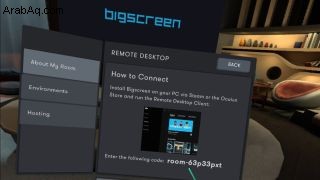
4. افتح تطبيق Bigscreen على جهاز الكمبيوتر الخاص بك لربط شاشتك بتطبيق VR.
5. افتح نافذة على متصفح الإنترنت المفضل لديك وقم بالوصول إلى خدمة البث التي تختارها.
الشراهة بعيدًا!
إن مشاهدة الأفلام والبرامج التلفزيونية المفضلة لديك على سماعة الرأس Oculus Quest 2 لا تسمح لك فقط بالتركيز على ما تشاهده وتبقيك بعيدًا عن الانحرافات. يمكن أن يجعلك أيضًا تشعر وكأنك تشاهد أغراضك المفضلة في دار السينما الخاصة بك. يمكن أن تنقلك هذه المشاهد الافتراضية من غرفة المعيشة أو المكتب عندما تشعر برغبة في مشاهدة شيء غامر. يمكن أن يساعدك أيضًا في تجاهل الفوضى التي كنت تقصد تنظيفها في منزلك الفعلي والتي لم تحصل عليها أبدًا لأنك كنت تشاهد التلفزيون. إذا كنت تبحث عن تجربة أفضل لـ Quest 2 ، فتأكد من اختيار بعض من أفضل ملحقات Quest 2.
وبالطبع ، إذا كنت تفضل استخدام سماعة الرأس للألعاب فقط ، فهناك عدد لا يحصى من الخيارات المتاحة ، من ألعاب الرماية إلى المحاكاة والمزيد ، لذا استمر في اللعب!